Android Studio ist eine Art Entwicklungssoftware, die Entwicklern und Programmierern die Entwicklung von Programmen erleichtern soll. Während des Entwicklungsprozesses benötigen Programmierer die Verwendung von Entwicklungsprogrammen. Aus verschiedenen Gründen möchten einige Leute Deinstallieren Sie Android Studio auf dem Mac von ihren Geräten.
Allerdings weiß nicht jeder, wie es geht eine Anwendung vollständig vom Mac löschen. Viele Mac-Benutzer ziehen einfach Symbole in den Papierkorb, um nicht benötigte Software zu löschen. Die Leute sollten sich bewusst sein, dass das Entfernen von Software auf diese Weise keine gute Praxis ist. Wenn Sie Software immer mit dieser Methode deinstallieren, riskieren Sie Probleme mit Ihrem Computer. Lesen Sie weiter unten die Anleitung, um mehr über das Entfernen von Android Studio auf Ihrem Mac auf 3 verschiedene Arten zu erfahren.
Inhalte: Teil 1. Android Studio über das Terminal deinstallierenTeil 2. Android Studio manuell deinstallierenTeil 3. Android Studio über PowerMyMac deinstallierenTeil 4. Fazit
Teil 1. Android Studio über das Terminal deinstallieren
Wie bereits erwähnt, können Sie die ausgewählte App nicht einfach per Drag & Drop (Android Studio) in den Papierkorb. Dies liegt daran, dass Programme ihre übrig gebliebenen Dateien oder Dienstdateien auf Ihrem Mac hinterlassen. Verwenden Sie die Terminal-Befehlszeile, um Android Studio auf dem Mac und alle verbleibenden Dateien gleichzeitig zu deinstallieren. Führen Sie die folgenden Schritte aus, um zu beginnen:
- Starten Sie das Mac-Terminal.
- Verwenden Sie Terminal, um die folgenden Befehle auszuführen:
rm -Rf /Applications/Android\ Studio.apprm -Rf ~/Library/Preferences/AndroidStudio*rm -Rf ~/Library/Preferences/com.google.android.*rm -Rf ~/Library/Preferences/com.android.*rm -Rf ~/Library/Application\ Support/AndroidStudio*rm -Rf ~/Library/Logs/AndroidStudio*rm -Rf ~/Library/Caches/AndroidStudio*rm -Rf ~/.AndroidStudio*rm -Rf ~/AndroidStudioProjectsrm -Rf ~/.gradlerm -Rf ~/.androidrm -Rf ~/Library/Android*
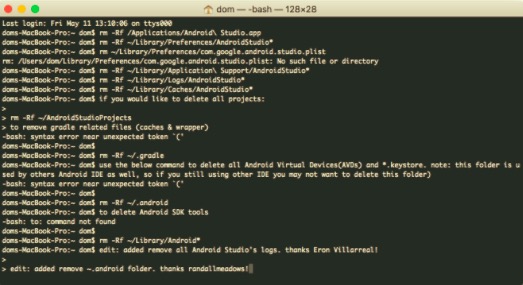
Durch Eingabe dieser können Sie Android Studio sowie die zugehörigen Dateien der App löschen.
Teil 2. Android Studio manuell deinstallieren
Die manuelle Deinstallation von Android Studio auf dem Mac erfordert einige Zeit und Mühe. Android Studio generiert eine große Anzahl von Dienstdateien, die Sie manuell suchen und löschen müssen. Nach dem Entfernen der App durch Ziehen in den Papierkorb sollten auch zurückgebliebene Komponenten entfernt werden, um sie gründlich zu deinstallieren, so dass das Ziehen und Verschieben der App in den Papierkorb nicht sicherstellt, dass sie vollständig entfernt wurde. Befolgen Sie diese Schritte, um mit der ordnungsgemäßen Deinstallation von Android Studio zu beginnen:
- Android Studio sollte zuerst geschlossen und aus dem Anwendungsordner entfernt werden. Wenn die App eingefroren ist, können Sie auch drücken
Cmd + Opt + Esc, wählen Sie im Popup-Dialogfeld Android Studio und dann Beenden erzwingen um die Software zu beenden. - Entferne das
AndroidStudioProjectsOrdner aus Ihrem Home-Ordner, wenn Sie auch Ihre Projekte löschen möchten. - Gehen Sie zum System
LibraryMappe. Suchen und löschen Sie nun alle Servicedateien, die vom Programm erstellt wurden, während Sie es verwendet haben. Suchen Sie sie in den folgenden Unterordnern:
-
~/Library/Android(Android Studio wird entfernt, sobald Sie diesen Ordner entfernen) ~/Library/Preferences/AndroidStudio~/Library/Preferences/com.android~/Library/Preferences/com.google.android~/Library/Caches/AndroidStudio~/Library/Application/Support/AndroidStudio~/Library/Logs/AndroidStudio
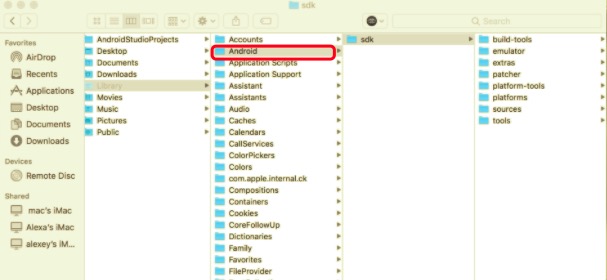
Nachdem Sie alle Überreste von Android Studio gefunden und entfernt haben, leeren Sie den Papierkorb, um den Deinstallationsvorgang abzuschließen. Wenn Sie diesen Ansatz als schwierig oder ungewohnt empfinden, können Sie ein professionelles Tool verwenden, das eine App gründlich entfernt, was im nächsten Abschnitt dieses Artikels erläutert wird.
Teil 3. Android Studio über PowerMyMac deinstallieren
Die manuelle Deinstallation der Software kann sehr spezifisch sein und viel Zeit in Anspruch nehmen. Abgesehen vom Löschen der App müssen Sie alle Android Studio-bezogenen Dateien manuell finden, um sicherzustellen, dass sie vollständig entfernt wurden und keinen Speicherplatz von Ihrer Festplatte einnehmen. Aus diesem Grund wird allen Mac-Benutzern dringend empfohlen, die PowerMyMac app, um eine App ohne großen Aufwand sofort zu löschen.
PowerMyMac ist eine App, die mit einem Uninstaller-Tool geliefert wird. Es deinstalliert eine App und die zugehörigen Dateien auf einmal. Wenn Sie sich nicht sicher sind oder nicht mit der Verwendung von Terminal oder dem manuellen Ansatz vertraut sind, können Sie dies verwenden automatisches Deinstallationsprogramm Werkzeug als sichere Alternative. Da es eine schnellere und einfachere Möglichkeit ist, unerwünschte Apps gründlich zu entfernen, kann es Ihnen auch Zeit sparen, alle Dateien auf Ihrem Gerät zu finden.
Um Android Studio automatisch auf dem Mac zu deinstallieren, können Sie die folgenden Schritte ausführen:
- Laden Sie PowerMyMac herunter, installieren Sie es und starten Sie dann die App.
- Klicken Sie auf das Deinstallationsprogramm und klicken Sie auf Scan Damit die Software alle Ihre auf Ihrem Mac installierten Apps scannen kann, wird auf der linken Seite eine Liste aller Apps angezeigt.
- Suchen Sie das Android Studio in der Liste oder geben Sie seinen Namen in das Suchfeld ein, um es schnell zu finden. Klicken Sie auf die ausgewählte App, und die zugehörigen Dateien werden auf der rechten Seite der Seite angezeigt.
- Klicken Sie auf das Android Studio und drücken Sie die Sauber Schaltfläche, um die App und die zugehörigen Dateien zu entfernen.

Sobald dies erledigt ist, erscheint ein Popup-Dialog auf Ihrem Bildschirm "Bereinigung abgeschlossen". Außerdem wird angezeigt, wie viele Dateien entfernt wurden und wie viel Speicherplatz der PowerMyMac auf Ihrer Festplatte freigegeben hat.
Teil 4. Fazit
Zusammenfassend lässt sich sagen, dass Sie Android Studio auf dem Mac mit drei Methoden deinstallieren können, je nachdem, was Sie bevorzugen. Die erste ist die Verwendung von Terminal, wo Sie Befehle eingeben müssen, die die App zusammen mit den zugehörigen Dateien auf einmal löschen. Die zweite macht es manuell, was bedeutet, dass Sie nicht nur die App löschen, sondern die zugehörigen Dateien der App in verschiedenen Ordnern finden und löschen.
Schließlich entfernt die App mit Deinstallationsprogramm von PowerMyMac, das Android Studio und seine übrig gebliebenen Dateien mit nur wenigen Klicks automatisch entfernt. Dies ist möglicherweise die am meisten empfohlene Methode, da sie im Vergleich zu anderen eine sehr bequeme, effiziente und schnellere Methode ist. Aber egal welchen Prozess Sie verwenden, denken Sie immer daran, dass Sie die App vollständig entfernt haben, da das Zurücklassen anderer Dateien zu Problemen mit der Leistung Ihres Mac führen oder unnötigen Speicherplatz auf Ihrer Festplatte belegen kann.



